クイックアンサー:
あなたは無料でオンラインでTwitchのクリップをMP3に変換するためにOntivaとTubeRipperを使用することができます。
YouTubeの動画をMP3に変換したいユーザーが多いように、TwitchのクリップをMP3に変換してオフラインで使用するためにオーディオを抽出したい場合もあるかもしれません。幸いなことに、無料でTwitchをMP3にダウンロードできる多くのオンラインサービスが利用可能です。以下にテストされた方法をご覧いただき、数秒でTwitchのクリップをMP3に変換できる好みの方法を選んでください。
スムーズにTwitchクリップをMP3形式でダウンロードする方法
ツール:Ontiva MP3コンバーター
いくつかのトップランクのクリップからMP3への変換ツールを試した結果、その性能は異なることがわかりました。その中で、最も使いやすいのはOntiva MP3コンバーターです。他のオンラインツールとは異なり、広告が多く、他のページにリダイレクトされることもなく、このツールは本当に機能し、直接MP3をダウンロードすることができ、さらにオーディオ品質をカスタマイズするオプションも提供しています。したがって、TwitchのクリップをMP3に変換したい場合、これが最も使いやすいツールです。
ノート:Ontivaは、YouTubeからMP3への変換ツールを提供しており、Twitchクリップのリンクもサポートしています。
TwitchのクリップをMP3に変換するには:
ステップ1. クリップの下にある共有ボタンをクリックし、クリップのリンクをコピーします。
ステップ2. Ontiva.comにアクセスし、クリップのリンクをURLセクションに貼り付け、今すぐ開始をクリックします。
ステップ3. Ontivaがビデオを読み込んだ後、ダウンロードをクリックします。
ステップ4. 今、すべてのMP3ダウンロードオプションが表示されます。必要に応じて再生時間を設定してください。次に、好みのMP3の品質を選択し、その横にあるダウンロードボタンをクリックしてMP3ファイルをデバイスに保存します。
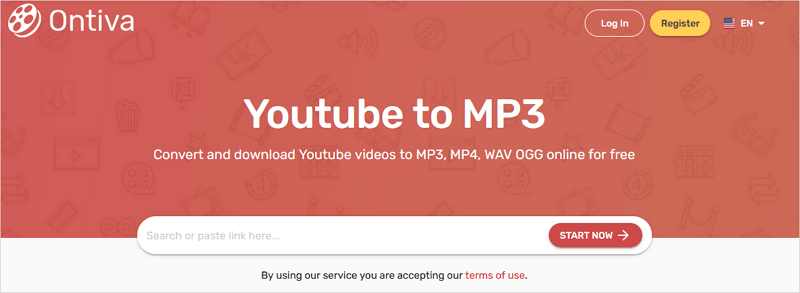
Twitchクリップを素早くMP3に変換する
ツール:TubeRipper
TubeRipperは、Twitchクリップのダウンロードを支援するオンラインのTwitchクリップからMP3への変換ツールであり、Twitchビデオのダウンローダーでもあります。Tuberipperのページには広告がありますが、それらは使用中に大幅に邪魔になることはありません(ツールの使用を続ける前に手動で閉じる必要があるタイプではありません)し、ページは他の場所にリダイレクトされることもありません。
全体的に、TuberipperはMP3へのクリップのダウンロードに対してシンプルで効果的な方法を提供しています。オーディオの品質に特定の要件がない場合は、オーディオを抽出するためにも使用することができます。
TwitchクリップをMP3に変換するには:
ステップ1. TwitchからクリップのURLをコピーします。
ステップ2. Twitch オンラインビデオダウンローダーに移動し、リンクを貼り付け、GO アイコンをクリックします。
ステップ3. ウェブサイトがダウンロードリンクを生成した後、下にスクロールして音声を抽出の隣にある三角形をクリックし、MP3を出力形式として選択します。
ステップ4. 音声を抽出をクリックして、TwitchクリップをMP3形式でダウンロードし、オーディオファイルをデバイスに保存します。
PCにTwitchのクリップをダウンロードしたい場合は、代わりにビデオを抽出してください。

他のTwitch Clip to MP3変換ツールのレビュー
オンラインで「clip to MP3 converter」を検索すると、TwitchのクリップをMP3形式でダウンロードできると主張する多くのウェブサイトが見つかります。しかし、私自身の経験に基づくと、常にそうとは限りません。以下は、いくつかのウェブサイトを使用した後の私の結論です:
Clip Nanjia Twitch Clip Downloader
このツールは常にエラーメッセージを表示します。リンクを解析した後にクリップビデオをMP3として変換してダウンロードするオプションを提供していますが、「MP3をダウンロード」をクリックするたびに、「データを取得できませんでした」というエラーメッセージが表示されます。したがって、クリップをMP3に変換するためには完全に無効です。
Loader.to Twitch Clips Downloader
このツールは動画を解析し、MP3ファイルとしてダウンロードするオプションを提供することができますが、ダウンロードボタンをクリックすると、実際にはMP3ではなくMP4ファイルがダウンロードされます。最初は自分のミスかもしれないと思いましたが、何度も試して同じ結果になったので、このツールは私を誤解させていると確信しています。(ただし、YouTubeのリンクには機能します。)さらに、このウェブサイトにはポップアップ広告があり、使用を続ける前に手動で閉じる必要があります。
UnTwitch Twitch Clip Downloader
UnTwitchは「オーディオのみ」のダウンロードオプションを提供していますが、ダウンロードされるファイルはMP3形式ではなくMP4形式です。したがって、この場合は実際には役に立ちません。(ただし、モバイルでTwitchクリップをダウンロードする方法としては使える選択肢です。)
YouTube 4K ダウンローダー Twitch オンラインビデオダウンローダー
正直に言うと、このオンラインツールがとても気に入っています。広告やリダイレクトがなく、ダウンロードオプションも非常に充実しています。ただし、TwitchのクリップをMP3ファイルとしてダウンロードすることはできません(他の種類のリンクはサポートしています)。そのため、非常に使いやすいツールであるにもかかわらず、TwitchのクリップをMP4に変換する際には役立ちますが、TwitchをMP3ファイルとしてダウンロードしたい場合には役に立ちません。
Twitch Clip to MP3に関するFAQ
TwitchクリップをMP3に変換する際には、以下のことも知っておきたいかもしれません:
Twitch VODからオーディオを抽出する方法は?
Twitch VODからオーディオを抽出する場合は、TwitchオンラインビデオダウンローダーまたはYouTube 4Kダウンローダーを使用できます:
1. VODのリンクをウェブサイトに貼り付けます。
2. ウェブサイトがファイルを読み込むのを待ちます。
3. 「音声のみをダウンロード」セクションに移動し、好みのオーディオオプションの横にある「ダウンロード」をクリックします。
Twitchクリップを携帯電話に保存する方法は?
Twitchクリップを携帯電話に保存するには、オンラインのTwitchクリップダウンローダーを使用できます。以下のサービスが役立ちます:
1. UnTwitch
2. Clipr
3. Twiclips
Twitchクリップをファイルとして保存する方法は?
Twitchクリップをビデオまたはオーディオファイルとして保存したい場合は、TubeRipperを使用できます:
1. クリップのリンクをTubeRipperに貼り付け、矢印アイコンをクリックします。
2. 必要なビデオまたはオーディオ形式を選択します。
3. 「ビデオの抽出」または「オーディオの抽出」をクリックして、クリップをデバイスにダウンロードします。
まとめ
私の個人的な経験に基づいて、TwitchのクリップをMP3ファイルに効果的にダウンロードするためのオンラインツールはあまり多くありません。このタスクを本当に助けてくれる2つのウェブサイトをブックマークすることをおすすめします。これにより、クリップをMP3に変換する必要があるときに非常に便利になります。さらに、両方のウェブサイトはYouTubeなどの他の人気プラットフォームもサポートしているため、他のウェブサイトからオーディオやビデオをダウンロードするためにも使用することができます。
著者について
あなたにおすすめ
-
Twitchライブストリームをダウンロード:2つの証明済みの方法
あなたは、ストリーミング中に自分のチャンネルまたは他の人のチャンネルからTwitchライブストリームをダウンロードする方法を知っているでしょう。
Myra Xian 更新日 -
3つのTwitchクリップをダウンロードする方法を見逃すな
3つの方法でTwitchクリップをMP3またはMP4にダウンロードします。デスクトップツール、拡張機能、オンラインサービスを使用して無料でTwitchクリップをダウンロードする方法を確認してください。
Myra Xian 更新日 -
Twitchハイライトのダウンロード方法:新しいTips
Twitchで気に入ったハイライトビデオをデバイスにダウンロードして共有またはオフラインで使用する方法を学ぶために、このガイドをチェックしてください。
Myra Xian 更新日

